この記事には「Google Pixel 10 Pro」実機でアプリの一括終了する方法を紹介しています。
 やすスマ
やすスマどうも、ガジェットブロガーのやすスマ(X:@yasu_suma)です。
GoogleのPixelスマホでアプリを一括終了する方法を知りたい場合にはぜひ参考にしてください。
「Google Pixel 10 Pro」実機でアプリの一括終了する方法を詳しく紹介!

GoogleのPixelスマートフォンで個別にアプリを終了する方法は分かるけど、『一括で終了する方法が分からない!』といった場合はあると思います。
アプリを一括終了するための操作方法は、端末メーカーによってけっこう差が出ます。
筆者のメインスマホの「Google Pixel 10 Pro」を使ってどのようにアプリを一括終了するかをまとめておきます。
アプリ履歴の画面でアプリを一括終了できる!
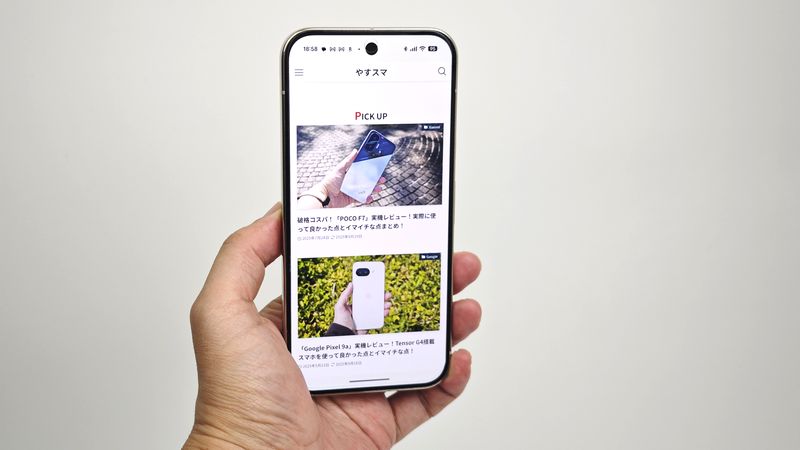
まずは、「Google Pixel 10 Pro」で画面下から上にスワイプからの長押しでアプリ履歴を表示します。
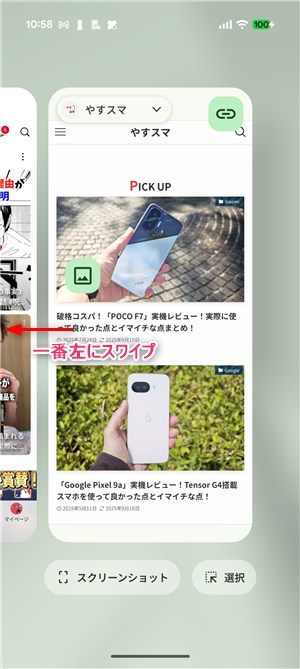
アプリ履歴で一番左までスワイプすると「すべてクリア」が表示されています。
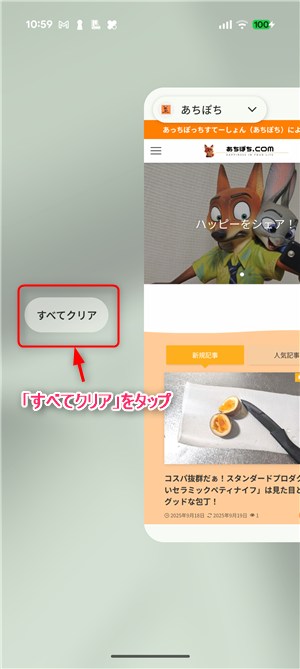
この「すべてクリア」をタップすることで、開いているすべてのアプリを一括終了できます。
方法さえ分かればとてもかんたんですが、この『すべてクリア』を探していた場合はあるでしょう。
アプリ履歴の表示させてから、スワイプ操作がさらに必要であることを理解しておきたいポイントです。
まとめ:「Google Pixel 10 Pro」実機でアプリの一括終了する方法を詳しく紹介!

以上、「Google Pixel 10 Pro」実機でアプリの一括終了する方法について紹介しておきました。
アプリの履歴画面で一番左までスワイプ操作することがポイントです。知っているととてもカンタンですよね!
Pixelスマホでアプリを一括で終了したい場合には、ぜひ理解しておきましょう。
本記事の内容が参考になれば幸いです。
「Google Pixel 10 Pro」のスペック
「Google Pixel 10 Pro」の主なスペックは以下のとおりです。
- OS:Android
- ディスプレイ:6.3 インチ(2856×1280)
- SoC:Tensor G5
- RAM:16GB
- ROM:256GB/512GB
- カメラ:REAR:50MP+48MP+48MP FRONT:42MP
- Wi-Fi:802.11 a/b/g/n/ac/ax
- 指紋センサー:○(画面内)
- USB:Type-C
- バッテリー:4870mAh
- サイズ:72(W)x152.8(H)x8.6(D) mm
- 重量:207g
「Google Pixel 10 Pro」アンケート
「Google Pixel 10 Pro」についてのアンケートを実施しています。よろしければ投票してみてください。
おすすめ記事
「Google Pixel 10 Pro」情報をご覧頂いた方におすすめの記事を用意しました。ぜひ合わせてご覧ください。


